Polylinien zeichnen
Eine Polylinie ist ein Zeichnungselement, das aus verbundenen Linien- und Bogensegmenten besteht. Sie können Polylinien mit Segmenten verschiedener Breite erzeugen. Der normale Segmenttyp beim Zeichnen einer Polylinie ist ein lineares Segment.
So zeichnen Sie Polylinien:
- Klicken Sie Zeichnen > Polylinie (oder geben Sie Polylinie ein).
- Spezifizieren Sie im Grafikbereich den Startpunkt des ersten Segmentes der Polylinie.
- Spezifizieren Sie gegebenenfalls Optionen für das nächste Segment:
- Bogen: Wechselt in den Modus für das Zeichnen von Bogensegmenten.
- Linie: Wechselt in den Modus für das Zeichnen von Liniensegmenten.
- Radius: Definiert ein Bogensegment über seinen Radius.
- Zentrum: Definiert ein Bogensegment über die Angabe eines Mittelpunktes des Bogens und eines Endpunktes des Segmentes.
- Winkel: Definiert ein Bogensegment mit dem angegebenen ausgefüllten Winkel ausgehend vom Startpunkt.
- Richtung: Definiert ein Bogensegment über eine Tangentenrichtung zum Startpunkt des Bogens.
- Durch Punkt: Definiert ein Bogensegment über einen Startpunkt, einen zweiten Punkt auf der Peripherie und einen Endpunkt.
- Halbbreite: Spezifiziert die halbe Start- und die halbe Endbreite des nächsten Polyliniensegmentes, wodurch ein breite gefüllte Linien- oder Bogensegmente gezeichnet werden.
- Breite: Spezifiziert die Start- und die Endbreite des nächsten Polyliniensegmentes, wodurch ein breite gefüllte Linien- oder Bogensegmente gezeichnet werden.
- Rückgängig: Macht die Erstellung des vorherigen Segmentes rückgängig.
- Spezifizieren Sie den Endpunkt des Segmentes.
- Verwenden Sie eine der folgenden Möglichkeiten:
- Spezifizieren Sie weitere Segmente entsprechend der Schritte 3 und 4 zeichnen.
- die Option Schließen aufrufen, um eine geschlossene Polylinie zu erzeugen, wenn mindestens zwei Segmente zuvor gezeichnet wurden.
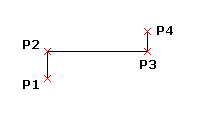
So erzeugen Sie ein breites, gefülltes Polylinien-Segment:
- Klicken Sie Zeichnen > Polylinie (oder geben Sie Polylinie ein).
- Spezifizieren Sie im Grafikbereich den Startpunkt für das erste Segment der Polylinie.
- Wählen Sie die Option Breite.
- Geben Sie die Startbreite für das Polylinien-Segment an.
- Geben Sie die Endbreite für das Polylinien-Segment an.
- Spezifizieren Sie den Endpunkt des Segmentes.
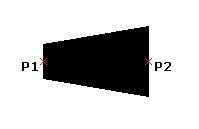
 Die angegebene Endbreite bleibt als Breite für nachfolgende Polylinien-Segmente so lange bestehen, bis Sie die Option Breite erneut nutzen.
Die angegebene Endbreite bleibt als Breite für nachfolgende Polylinien-Segmente so lange bestehen, bis Sie die Option Breite erneut nutzen.
So spezifizieren Sie ein Bogensegment einer Polylinie über drei Punkte auf der Peripherie:
- Klicken Sie Zeichnen > Polylinie (oder geben Sie Polylinie ein).
- Spezifizieren Sie im Grafikbereich den Startpunkt des ersten Segmentes der Polylinie.
- Wählen Sie die Option Bogen.
- Wählen Sie die Option Durch Punkt.
- Spezifizieren Sie im Grafikbereich den Endpunkt des Bogens.
So spezifizieren Sie ein Bogensegment einer Polylinie über den Mittelpunkt des Bogens:
- Klicken Sie Zeichnen > Polylinie (oder geben Sie Polylinie ein).
- Spezifizieren Sie im Grafikbereich den Startpunkt des ersten Segmentes der Polylinie.
- Wählen Sie die Option Bogen.
- Wählen Sie die Option Zentrum.
- Spezifizieren Sie im Grafikbereich den Mittelpunkt des Bogens.
- Spezifizieren Sie im Grafikbereich den Endpunkt des Bogens oder wählen Sie eine Option:
- Winkel: Geben Sie einen eingeschlossenen Winkel an.
- Länge: Spezifizieren Sie eine Sehnenlänge.
So spezifizieren Sie ein Bogensegment einer Polylinie über einen Radius und Start- und Endpunkt:
- Klicken Sie Zeichnen > Polylinie (oder geben Sie Polylinie ein).
- Spezifizieren Sie im Grafikbereich den Startpunkt des ersten Segmentes der Polylinie.
- Wählen Sie die Option Bogen.
- Wählen Sie die Option Radius.
- Spezifizieren den Radius des Bogens und dessen Endpunkt.
So spezifizieren Sie ein Bogensegment einer Polylinie über einen Radius, einen eingeschlossenen Winkel, die Sehnenrichtung und zwei Punkte:
- Klicken Sie Zeichnen > Polylinie (oder geben Sie Polylinie ein).
- Spezifizieren Sie im Grafikbereich den Startpunkt des ersten Segmentes der Polylinie.
- Wählen Sie die Option Bogen.
- Wählen Sie die Option Radius.
- Spezifizieren Sie den Radius des Bogens.
- Wählen Sie die Option Winkel.
- Geben Sie einen eingeschlossenen Winkel für das Bogensegment an.
- Spezifizieren Sie im Grafikbereich die Sehnenrichtung des Bogens und den Bogenendpunkt.
So spezifizieren Sie ein Bogensegment einer Polylinie unter Angabe eines eingeschlossenen Winkels:
- Klicken Sie Zeichnen > Polylinie (oder geben Sie Polylinie ein).
- Spezifizieren Sie im Grafikbereich den Startpunkt des ersten Segmentes der Polylinie.
- Wählen Sie die Option Bogen.
- Wählen Sie die Option Winkel.
- Geben Sie einen positiven oder negativen Wert für den eingeschlossenen Winkel ein.
- Spezifizieren Sie im Grafikbereich den Endpunkt des Bogens oder wählen Sie eine Option:
- Zentrum: Ermöglicht den Bogen über Spezifikation seines Mittelpunktes zu erstellen.
- Radius: Ermöglicht den Bogen über Spezifikation seines Radius zu erstellen und der Sehnenrichtung zu erstellen.
So spezifizieren Sie ein Bogensegment einer Polylinie mit einer Tangentenrichtung vom Startpunkt sowie einem Endpunkt:
- Klicken Sie Zeichnen > Polylinie (oder geben Sie Polylinie ein).
- Spezifizieren Sie im Grafikbereich den Startpunkt des ersten Segmentes der Polylinie.
- Wählen Sie die Option Bogen.
- Wählen Sie die Option Richtung.
- Spezifizieren Sie im Grafikbereich die Tangentenrichtung für den Startpunkt des Bogens sowie den Endpunkt des Bogens.
Befehl: Polylinie
Menü: Zeichnen > Polylinie